联想笔记本进不了u盘系统-联想笔记本U盘系统教程
发布时间:2025-06-26 10:46:16
联想笔记本进不了u盘系统?这个问题其实并不少见,尤其是在尝试重装系统或进行系统修复的时候,不少用户会发现插上已经制作好的启动U盘,启动电脑后却直接进入原系统或黑屏不动,U盘根本没有生效。很多时候,问题并不出在U盘本身,而是联想笔记本默认启用了“安全启动(Secure Boot)”功能,只需要重新设置就可以了。接下来,我们就学习联想笔记本U盘系统教程。

1、主板品牌:联想
2、系统版本:win10专业版
3、装机工具:电脑店u盘启动盘制作工具(点击即可下载)
二、u盘装系统准备工作
1、制作一个电脑店u盘启动盘,需要注意在使用工具之前,通常需要将U盘格式化为适当的文件系统(通常是FAT32或NTFS),这取决于您的操作系统和工具的要求。
2、备份重要数据:在格式化U盘之前,确保备份U盘上的所有重要数据,因为格式化将擦除U盘上的所有内容。
3、下载操作系统镜像:从官方网站或可信任的来源下载操作系统的镜像文件。确保文件是完整的,未被篡改。
这里推荐在MSDN网站下载:点击【操作系统】-选择系统版本-点击【详细信息】-复制链接打开迅雷下载。
三、u盘装系统详细步骤
1、制作u盘启动盘
a.进入首页,切换到【下载中心】,点击【立即下载】,下载电脑店的制作工具。注意事项:下载前关闭电脑的防火墙及第三方杀毒软件,避免误删工具的组件!
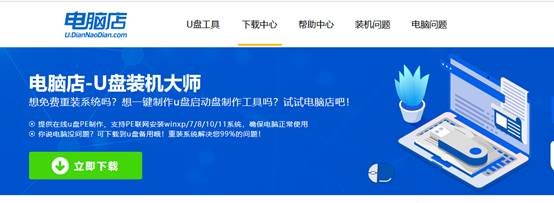
b.下载之后解压,插入一个8G以上的u盘,双击打开电脑店的程序。
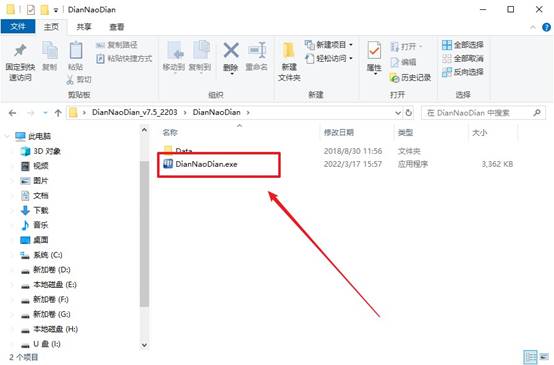
c.默认设置,点击【全新制作】。
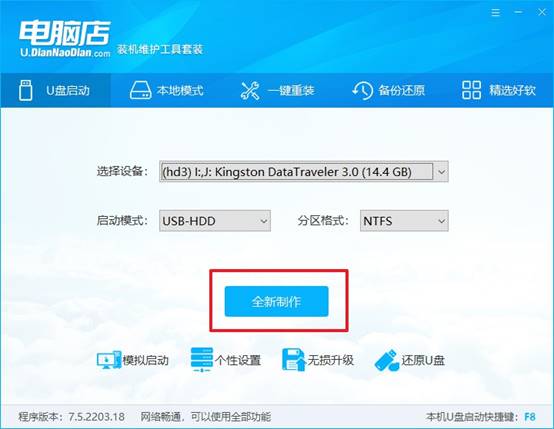
d.在弹窗中点击【确定】,等待制作完成即可。
2、设置u盘启动
a.打开电脑店官网首页选择电脑类型和品牌,查询u盘启动快捷键。
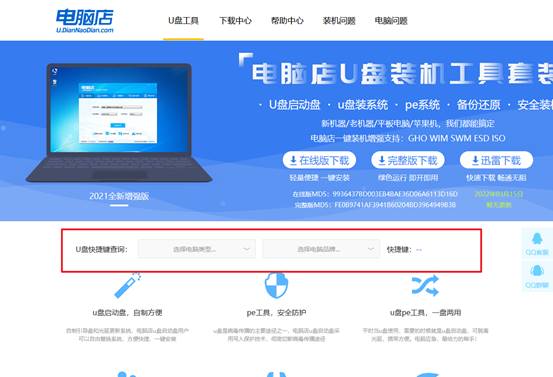
b.接下来将u盘启动盘连接电脑,重启,启动后迅速按下查询到的快捷键。
c.在界面中,移动光标至u盘选项,回车即可。
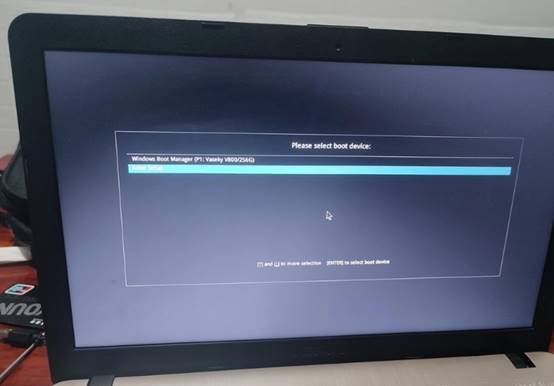
d.进入到主菜单,选择【1】启动win10 pe x64(大于2G内存)这一选项,回车。
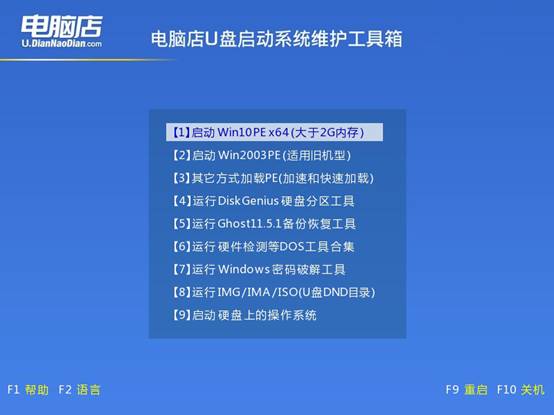
3、u盘装系统
a.如安装win10系统,进入winpe桌面后,打开【电脑店一键装机】。
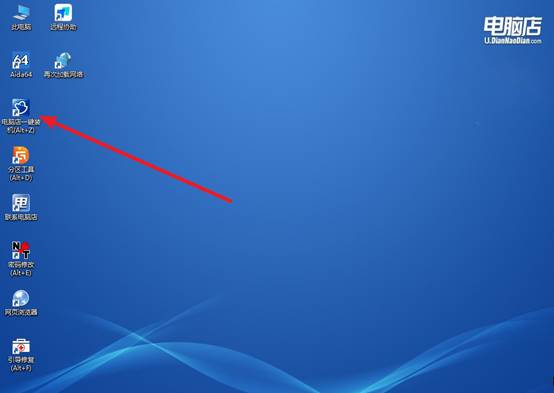
b.点击【打开】选择已下载的镜像系统,注意勾选安装盘符,最后点击【执行】即可开始下一步。
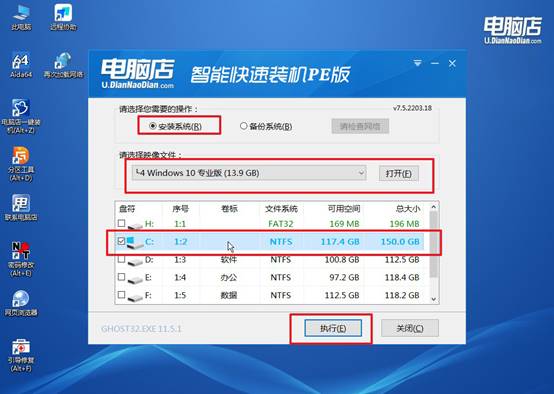
c.在还原窗口中,默认设置点击【是】。接着勾选【完成后重启】,等待安装即可。
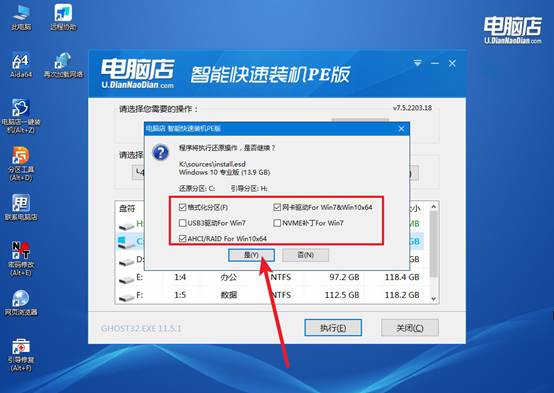
d.等待安装部署完成,进入系统桌面。
四、u盘装系统可能遇到的问题
30秒教会你如何更新并安装电脑驱动
1. 打开设备管理器
同时按下键盘上的 Win(窗口键) + X,会弹出一个快捷菜单。选择菜单里的 设备管理器(Device Manager)。设备管理器会显示所有硬件设备分类列表。
2. 找到需要更新驱动的设备
比如你想更新显卡驱动:展开 显示适配器;想更新网卡驱动:展开 网络适配器。仔细找到你要操作的设备,名称一般带厂商和型号。
3. 右键点击设备,选择“更新驱动程序”
找到设备后,右键点击设备名称,在弹出的菜单中选择“更新驱动程序”(Update driver)。接下来会出现两个选项:
自动搜索更新的驱动程序软件:系统会自动联网搜索并安装最新驱动,推荐普通用户使用。
浏览我的计算机以查找驱动程序软件:适合你有驱动文件,想手动指定安装。
选择第一项后,耐心等待系统完成搜索和安装。
4. 重启电脑完成安装
驱动安装完成后,系统一般会提示你重启。重启电脑可以让新驱动生效,确保硬件正常工作。
关于联想笔记本U盘系统教程,就到这里了。要是你也遇到了无法进入的情况,可以先进入BIOS设置界面(通常在开机时按F2或Fn+F2),将Secure Boot设置为Disabled,并确认Boot Mode设置为UEFI或Legacy,根据你的U盘制作方式调整即可。此外,有些型号还要先关闭“快速启动”选项,系统才会完整识别外部设备。

